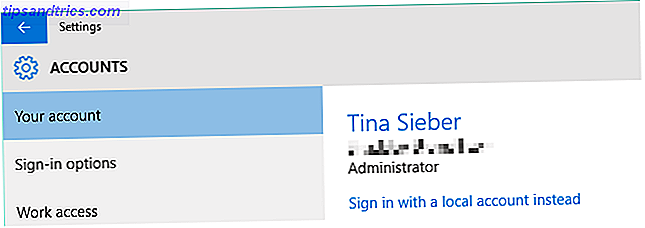La mayoría de las redes sociales solo permiten a los usuarios subir fotos y videos a través del teléfono móvil. Es parte del encanto de las plataformas de redes sociales como Instagram: con un botón rápido y una captura de fotos, puede publicar o transmitir al mundo.
Al menos, eso puede ser cierto para algunos de nosotros.
Otros, incluidos los perfeccionistas y los profesionales, insisten en editar sus fotos y videos fuera de Instagram antes de subir sus medios retocados a sus cuentas de Instagram. Si te encuentras en este último grupo, sigue leyendo para descubrir todas las formas en que puedes subir el trabajo editado a Instagram.
Nota: Este artículo asume que ya está familiarizado con la plataforma de medios sociales de Instagram. Si no lo eres, primero echa un vistazo a nuestros consejos y trucos para usar Instagram como un profesional 10 Cool Tricks para ayudarte a usar Instagram como un profesional 10 Cool Tricks para ayudarte a usar Instagram como un profesional Siempre cubrimos el mejor Instagram impresionante trucos e ideas. Pero te estoy ofreciendo diez consejos y trucos que encontré que te ayudarán a convertirte en un profesional en la red social. Lee mas .
Cómo subir a Instagram desde tu PC
Puede ser una molestia cambiar de su PC a su teléfono solo para cargar una imagen. Después de todo, vivimos en la era del Internet de las cosas. ¿Qué es Internet de las cosas? ¿Cómo afectará nuestro futuro? [Explicaciones de MakeUseOf] ¿Qué es Internet de las cosas? ¿Cómo afectará nuestro futuro? [Explicaciones de MakeUseOf] Parece que Hay nuevas palabras de moda que aparecen y desaparecen con cada día que pasa, y "Internet of Things" simplemente pasa a ser una de las ideas más recientes que ... Leer más.
¿Qué sucede si no tiene un teléfono inteligente en primer lugar? Difícil de creer, lo sé. Sin embargo, aquí le mostramos cómo cargar fotos y videos de Instagram desde su PC.
Usando Google Chrome
Las características del desarrollador en los navegadores de Internet son hermosas, pero a menudo no se usan. Por ejemplo, ¿sabía que puede emular aplicaciones móviles y sitios web directamente desde su navegador Google Chrome?
Para empezar, inicie sesión en su cuenta de Instagram como lo haría regularmente en su navegador. Luego, vaya a su página de perfil haciendo clic en el ícono de perfil en la esquina superior derecha de la página.
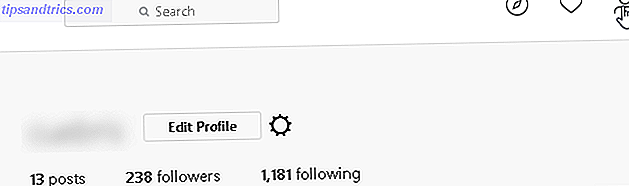
Desde su página, haga clic derecho en un espacio vacío y seleccione Inspeccionar . Esto abrirá su página Inspeccionar, que los desarrolladores utilizan para probar y copiar el código.
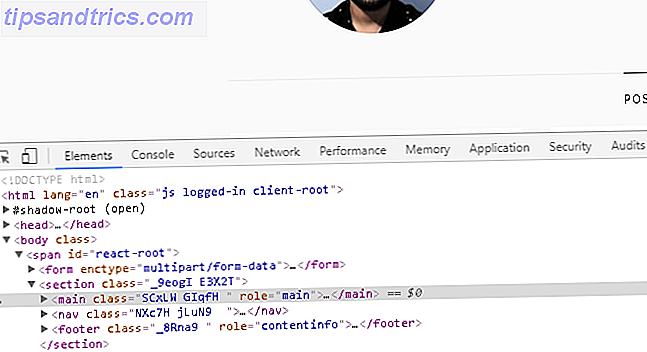
Haga clic en los tres puntos horizontales (el ícono de opciones predeterminado) en el extremo derecho de la ventana y seleccione el ícono más a la derecha junto a la opción de Dock side . Esto cambiará el diseño del panel Inspeccionar a la derecha.
Luego, haga clic en el ícono de los dispositivos ubicado en la parte superior derecha de su panel Inspección horizontal (también en las imágenes de arriba, al lado de la pestaña Elementos ). Al pasar el mouse, debería leer "Alternar la barra de herramientas del dispositivo". Debería aparecer un pequeño panel de opciones sobre su página web de Instagram.
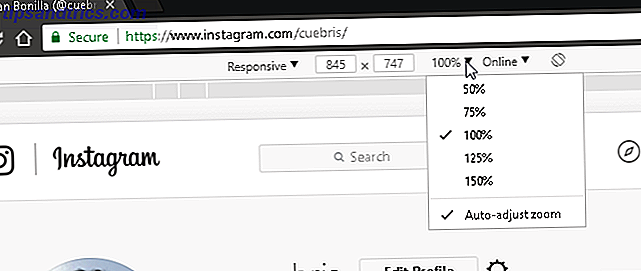
Cambie las opciones como mejor le parezca para ver su página correctamente. La página también debería haber sido reorganizada para parecerse más a un navegador móvil.
Luego, cambie la opción Responsive haciendo clic en el menú desplegable y seleccionando su sistema operativo móvil. Elegiré la opción de Samsung S5 ya que soy un usuario de Android. Finalmente, actualice su página y sus iconos inferiores, incluido el ícono de carga, deberían aparecer.
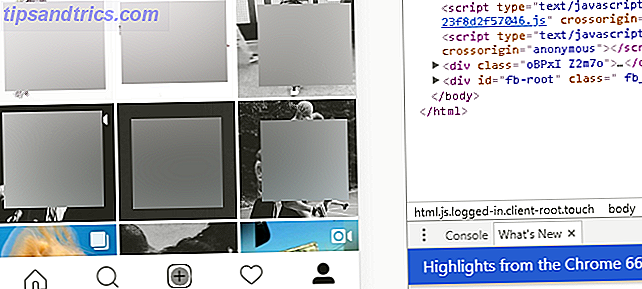
¡Eso es! ¡Ahora puede usar Instagram en su navegador Chrome tal como lo haría en su dispositivo móvil! Para volver a la versión anterior de Instagram, haga clic en la X en la parte superior derecha de la ventana Inspeccionar. Si necesita cambiar el tamaño de la ventana de su página web Atajos de teclado de Windows 101: La última guía Atajos de teclado de Windows 101: Los atajos de teclado de Guía definitiva pueden ahorrarle horas. Domine los métodos abreviados de teclado universales de Windows, los trucos con el teclado para programas específicos y algunos otros consejos para acelerar su trabajo. Lea más, presione Ctrl + Más o Ctrl + Menos en su teclado para acercar y alejar la página.
Usando un emulador de Android
El mundo de las computadoras personales es casi infinito dada la cantidad de tecnología que puede emular desde un escritorio. Todo, desde calculadoras hasta sistemas operativos alternativos, puede ejecutarse desde tu PC: incluso puedes ejecutar Android en tu computadora. El mejor emulador de Android para Windows 10 El mejor emulador de Android para Windows 10 Has oído hablar de teléfonos con Android, pero sabías que podrías instalarlo Android directamente en su computadora? Le mostraremos los mejores emuladores para Windows 10. Lea más.
Debajo está la imagen rápidamente editada que creé en Photoshop, que subiré a Instagram.

Tenga en cuenta que todas las especificaciones de calidad de imagen con respecto a la plataforma se aplican sin importar el método que esté utilizando para cargar. Estoy usando Nox como mi emulador de Android, pero el proceso es básicamente el mismo para todos los emuladores.
Primero, descarga e instala tu emulador. Recuerde que los emuladores requieren una gran parte de su potencia de procesamiento. Una vez que hayas instalado tu emulador, ábrelo. La configuración predeterminada de Android comenzará, así que proceda a ingresar su información de Google para que pueda acceder a las aplicaciones y configuraciones. Luego, instale Instagram como lo haría con cualquier otra aplicación.
Nox permite a los usuarios arrastrar y soltar sus archivos en la ventana, haciendo que las transacciones de archivos sean muy sencillas. Arrastre y suelte el archivo que desea cargar a Instagram.
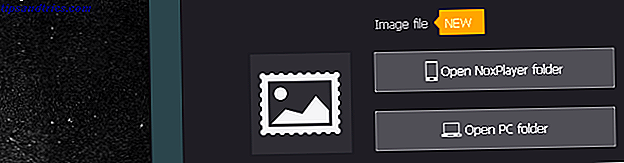
A continuación, elija la opción Abrir carpeta Noxplayer para asegurarse de que ha cargado sus archivos. Su archivo ahora se encuentra dentro de un repositorio que Nox puede usar. Ahora debería poder abrir Instagram, como lo haría en cualquier dispositivo móvil, y subir su imagen a través de la página de carga predeterminada.
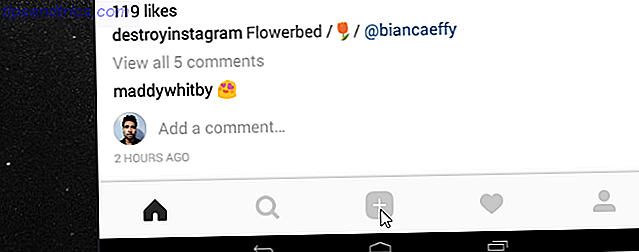
Verás tu imagen o video recién agregado en la sección de tu galería de Instagram. Si no ve su imagen en esta página, cierre la aplicación y vuelva a abrir. Después de que hayas seleccionado tu foto, haz clic en Siguiente en la esquina superior derecha de tu pantalla.
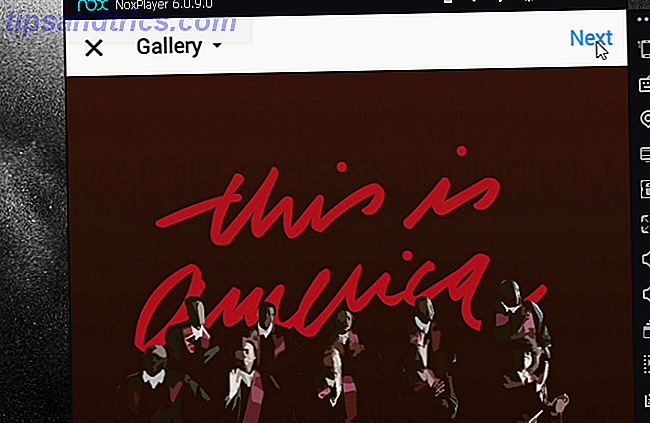
Navegue por las indicaciones de Instagram y seleccione Compartir al final del proceso. Finalmente, ve a tu página de Instagram seleccionando el ícono de persona en la esquina inferior derecha de la aplicación para verificar que la carga se haya realizado correctamente.
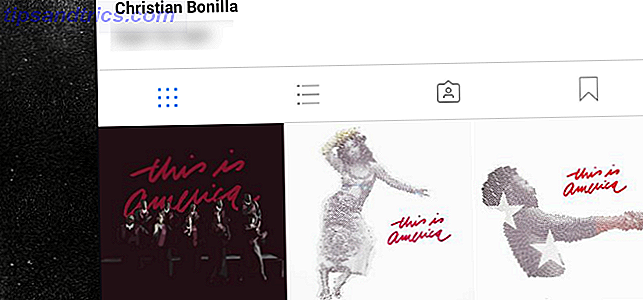
¡Eso es! ¡Solo así, has subido la creación artesanal directamente a Instagram desde tu PC!
Cómo subir a Instagram desde su teléfono
Sí, siempre puedes enviar una imagen por correo electrónico y subirla a Instagram en tu teléfono. Ese método, sin embargo, puede ser muy molesto. Transferencia de archivos entre teléfonos y PC Formas más rápidas para transferir archivos entre PC y dispositivos móviles Formas más rápidas para transferir archivos entre PC y dispositivos móviles Las transferencias de archivos nunca han sido más rápidas de lo que son hoy en día. Pero mover datos entre dispositivos puede parecer lento e inconveniente. Te cubrimos con soluciones para transferencias de archivos entre dispositivos. Read More generalmente involucraba una aplicación de terceros. Afortunadamente, hay muchas aplicaciones de Android disponibles en Play Store para hacer esto.
Uso de teléfonos Android o iOS
AirDroid se clasifica como mi mejor aplicación de transferencia de archivos favorita por tres razones: es gratis, funciona y está disponible tanto para Android como para iOS.
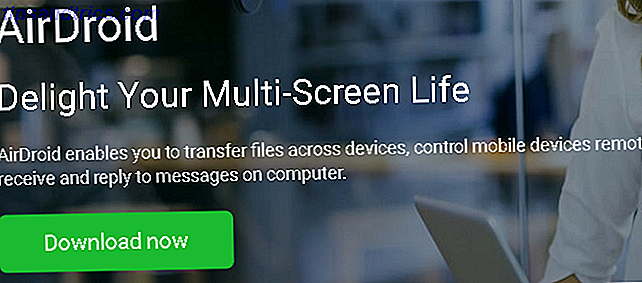
Simplemente descargue las aplicaciones de escritorio y Android / iOS y ejecútelas. Cualquiera de los dispositivos AirDroid debe ubicar el otro automáticamente. De lo contrario, abra su aplicación AirDroid de escritorio haciendo doble clic en la flecha emergente que aparece en su pantalla.
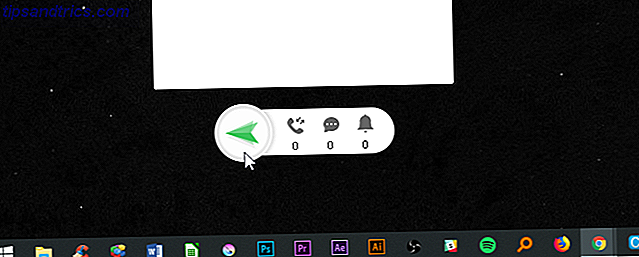
A continuación, haga clic en la opción Cercano en el lado izquierdo de la ventana y haga clic en Buscar cuando se le solicite. Esto buscará dispositivos cercanos con la aplicación móvil AirDroid instalada.
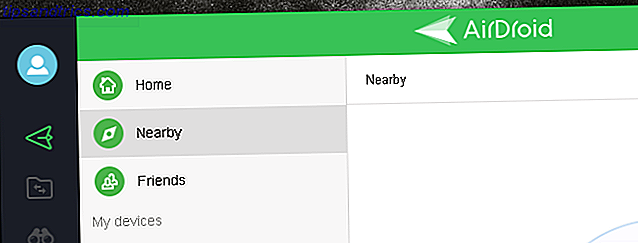
Después de que su dispositivo esté conectado, aparecerá en el lado izquierdo de la ventana.
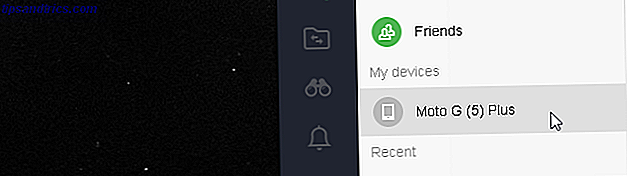
Ahora que su dispositivo está conectado, todo lo que tiene que hacer es arrastrar y soltar un archivo en la flecha emergente que primero hizo clic. Aparecerá un signo más sobre el cursor que implica que se trata de la transferencia del archivo. Debería recibir una ventana emergente en su aplicación móvil que indique que el archivo fue efectivamente recibido.
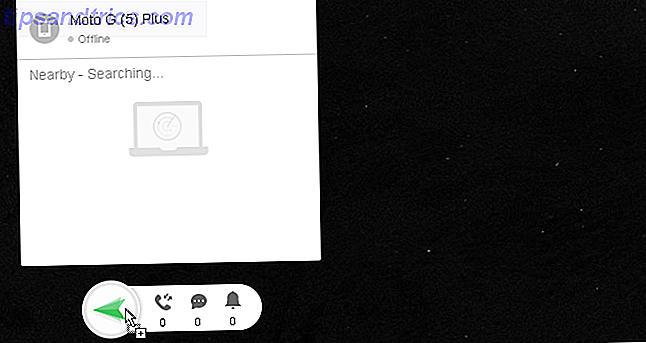
Finalmente, cargue la imagen en Instagram como lo haría normalmente.
Filtra tu camino hacia el éxito de Instagram
Ya es bastante difícil editar, ¿por qué complicar el proceso de carga también? Además, si eres un aspirante a diseñador gráfico o un instalador de imágenes completo, una cuenta de Instagram es imprescindible. Ahórrese la incomodidad y empiece a cargar cualquier cosa desde ... ¡a cualquier parte!
¿Necesitas inspiración? Echa un vistazo a nuestros consejos probados y verdaderos para obtener seguidores de Instagram más reales 8 trucos para obtener más seguidores reales de Instagram 8 trucos para obtener más seguidores reales de Instagram Hay muchos consejos y trucos para llamar la atención en Instagram. Aquí están algunos de los mejores. Lee mas !